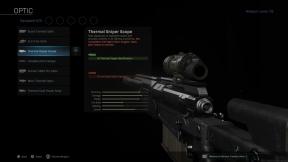Obrolan Suara Overwatch 2 Tidak Berfungsi, Bagaimana Cara Memperbaikinya?
Miscellanea / / April 29, 2023
Overwatch 2 telah berhasil, dan banyak pemain telah beralih ke iterasi kedua. Tetapi beberapa pengguna ini telah melaporkan beberapa masalah dengan judul kedua. Salah satu masalah yang paling banyak dilaporkan belakangan ini adalah obrolan suara. Sayangnya, banyak Overwatch 2 yang belum bisa menggunakan voice chat di dalam game.
Masalahnya mungkin dengan perangkat yang Anda gunakan untuk bermain game, atau Anda mungkin menonaktifkan beberapa pengaturan di game Anda sendiri. Apa pun masalahnya, kami akan memeriksanya di sini. Jika Anda adalah salah satu pengguna bermasalah, artikel ini akan membantu Anda. Jadi tanpa basa-basi lagi, mari kita masuk ke dalamnya.
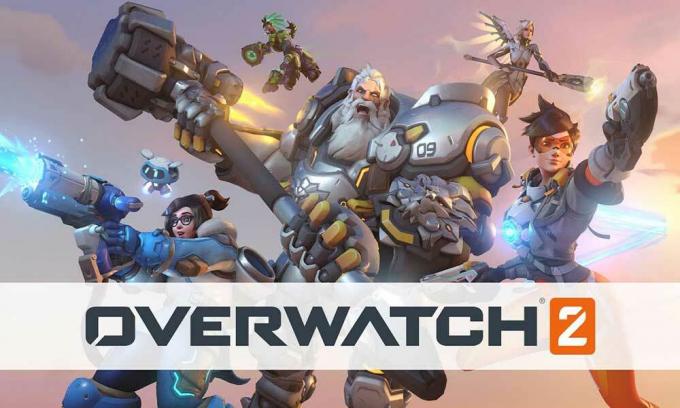
Isi Halaman
-
Bagaimana cara memperbaiki Obrolan Suara Overwatch 2 Tidak Berfungsi?
- Periksa kontrol orang tua:
- Periksa Pengaturan Windows:
- Atur Ulang Pengaturan:
- Periksa Firewall:
- Periksa koneksi headset Anda:
- Periksa apakah headset Anda dibisukan:
- Coba sepasang headset lainnya:
- Perbarui driver audio:
Bagaimana cara memperbaiki Obrolan Suara Overwatch 2 Tidak Berfungsi?
Masalah ini terbukti tidak hanya di PC tetapi juga di konsol game seperti PlayStation dan Xbox. Kami akan mencantumkan solusi untuk kedua jenis perangkat di sini.
Periksa kontrol orang tua:
Anda akan menemukan kontrol orang tua untuk game tersebut di akun Battle.net.
Masuk ke akun menggunakan alamat email orang tua atau wali melalui browser apa pun. Ini hanya mungkin jika akun Anda memiliki satu alamat email orang tua. Lalu masuk ke pengaturan orang tua dan ubah pengaturan Obrolan Teks dan Suara untuk akun itu.
Iklan
Setelah mengubah pengaturan suara dan teks untuk Overwatch 2, coba gunakan fitur obrolan suara di dalam game. Jika tidak berhasil bahkan sekarang, coba solusi berikutnya.
Periksa Pengaturan Windows:
Ada Pengaturan Windows tertentu di PC Anda yang mungkin memblokir akses mikrofon headset yang tersambung. Untuk memperbaikinya, Anda perlu mengubah beberapa pengaturan.
- Tekan tombol Windows + R untuk membuka kotak dialog Run.
- Masukkan "mmsys.cpl" di kotak dialog dan tekan Enter.
- Pengaturan audio akan muncul. Klik kanan pada speaker dan headset dan pilih "Set as Default device."
- Sekali lagi, klik kanan pada Speakers and headset dan pilih "Set as Default Communications Device".
- Sekarang klik pada tab Perekaman dan ulangi langkah-langkah yang disebutkan di atas.
Setelah mengubah pengaturan ini, coba solusi selanjutnya jika Anda masih tidak dapat menggunakan fitur obrolan suara Overwatch 2.
Atur Ulang Pengaturan:
Jika ada ketidakkonsistenan data dalam pengaturan gim Anda, itu mungkin juga menjadi penyebab masalah Anda. Hal terbaik untuk dilakukan di sini adalah mengatur ulang pengaturan game kembali ke nilai defaultnya. Ini akan memastikan segala sesuatu tentang pengaturan game Anda diatur dengan benar.
Iklan
- Masuk ke akun Anda di Battle.net.
- Temukan Overwatch 2 di daftar game.
- Klik ikon roda gigi pada game dan pilih opsi "Reset In-Game Options".
- Klik Reset dan kemudian klik Selesai untuk mengonfirmasi tindakan Anda.
Sekarang luncurkan Overwatch 2 di perangkat Anda. Jika fitur obrolan suara masih tidak berfungsi, coba solusi selanjutnya.
Periksa Firewall:
Terkadang alat pihak ketiga atau antivirus dapat memblokir akses mikrofon dan kamera untuk aplikasi tertentu. Jika Anda menggunakan alat keamanan pihak ketiga, pastikan Overwatch 2 ada di Daftar Putih. Anda dapat mencoba menonaktifkan sementara alat pihak ketiga ini dan memeriksa apakah itu membantu masalah Anda.
Coba solusi berikutnya jika menonaktifkan alat keamanan pihak ketiga tidak membantu mengatasi masalah obrolan suara.
Iklan
Periksa koneksi headset Anda:
Ini untuk konsol game dan pengguna PC. Headset yang Anda sambungkan ke perangkat Anda harus tersambung dengan benar. Jika input pada perangkat Anda longgar atau kabelnya robek, headset tidak akan berfungsi, tidak peduli seberapa keras Anda mencoba membuatnya berfungsi.
Jika koneksi antara headset dan PC atau konsol Anda sudah benar, tetapi fitur obrolan suara masih tidak berfungsi, coba solusi berikutnya.
Periksa apakah headset Anda dibisukan:
Beberapa headset memiliki tombol atau kontrol terpisah yang memungkinkan Anda mematikan mikrofon di headset. Jika Anda memiliki fitur seperti itu, pastikan mikrofon Anda tidak dimatikan. Selain itu, pastikan port yang Anda gunakan untuk menyambungkan perangkat mendukung output mikrofon dan suara. Beberapa PC dilengkapi dengan jack 3,5 mm terpisah untuk keluaran suara dan mikrofon. Jika Anda memiliki PC seperti itu, Anda perlu menggunakan kartu suara yang dapat menggerakkan headset Anda hanya dengan satu port.
Jika mencoba solusi ini juga tidak memberikan hasil apa pun, coba solusi berikutnya.
Coba sepasang headset lainnya:
Ada kemungkinan headset yang Anda gunakan dengan PC atau konsol Anda mungkin tidak kompatibel. Jika Anda belum pernah mencoba headset lain, inilah saatnya Anda melakukannya. Ada beberapa headset gaming yang tersedia di pasaran yang bisa Anda coba. Jadi pergilah ke toko headset terdekat atau beli secara online. Lalu, coba gunakan headset baru dengan perangkat Anda. Ini harus bekerja dengan baik.
Perbarui driver audio:
Iklan
Perbaikan ini khusus untuk pengguna PC yang mengalami masalah obrolan suara tidak berfungsi. Ada kemungkinan driver audio di PC Anda sudah usang. Dalam hal ini, fitur obrolan suara tidak akan berfungsi dengan Overwatch 2.
Ada tiga cara untuk memperbarui driver. Anda dapat melakukannya secara otomatis, manual, atau menggunakan aplikasi pihak ketiga.
Untuk melakukannya secara otomatis, Anda dapat menggunakan pengelola perangkat Windows.
- Tekan dan tahan Windows Key + X dan pilih "Device Manager" dari daftar opsi.
- Perluas input dan output Audio di jendela manajer perangkat dan klik kanan pada nama perangkat audio Anda.
- Pilih "Perbarui Driver."
- Pilih "Cari secara otomatis untuk perangkat lunak driver yang diperbarui."
- Ikuti petunjuk di layar dan instal pembaruan driver yang muncul.
Anda perlu mengunjungi situs web dukungan pabrikan laptop Anda untuk proses manual dan mencari file pengaturan driver audio. Ini akan seperti file instalasi perangkat lunak lainnya. Setelah Anda menemukan file setup, instal di komputer Anda seperti aplikasi lainnya.
Selain dua metode ini, Anda juga memiliki opsi ketiga. Anda dapat menginstal alat utilitas driver pihak ketiga di komputer Anda, secara otomatis memindai komputer Anda untuk mencari driver yang kedaluwarsa atau hilang. Itu juga akan menginstal driver terbaru di komputer Anda dengan satu klik sederhana. Namun, perangkat lunak utilitas ini biasanya memiliki label harga. Tetapi harganya sepadan karena Anda tidak perlu khawatir tentang driver di komputer Anda lagi.
Ini akan menyelesaikan masalah obrolan suara Anda dengan Overwatch 2.
Jadi ini semua tentang bagaimana seseorang dapat memperbaiki obrolan suara Overwatch 2 tidak berfungsi. Jika Anda memiliki pertanyaan atau pertanyaan tentang artikel ini, beri komentar di bawah, dan kami akan menghubungi Anda kembali. Baca juga artikel kami lainnya di tip dan trik iPhone,Tip dan trik Android, tips dan trik komputer, dan banyak lagi untuk informasi yang lebih bermanfaat.